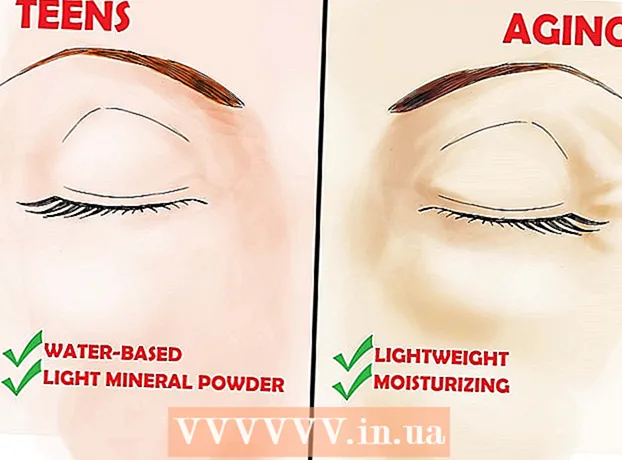Författare:
Monica Porter
Skapelsedatum:
15 Mars 2021
Uppdatera Datum:
1 Juli 2024

Innehåll
Denna wiki-sida visar hur du ändrar namnet Siri använder för att hänvisa till dig på en iPhone eller iPad eller på en Mac.
Steg
Metod 1 av 2: iPhone eller iPad
Öppna appen Kontakter. Den här ikonen ser ut som en adressbok med personen ovan.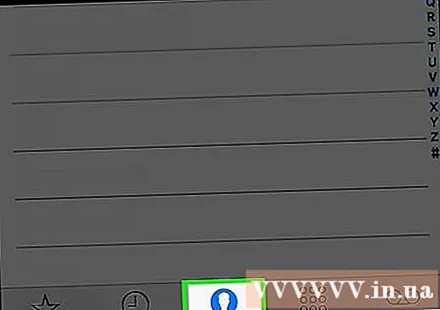
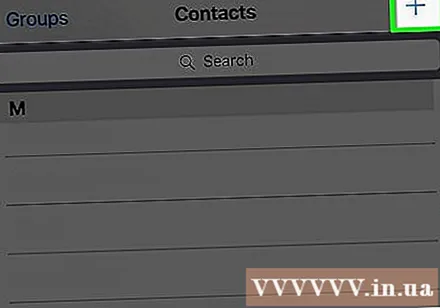
Tryck +. Det här alternativet finns i det övre högra hörnet.
Ange namnet du vill att Siri ska ringa dig.
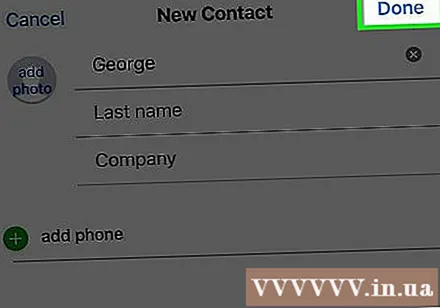
Tryck Gjort (Skicklig).
Tryck på hemknappen för att lämna Siri-menyn.

Öppna appen Inställningar. Appen har en grå kugghjulsikon och ligger vanligtvis på startskärmen.- Om du inte ser appen på startskärmen, kolla in den i mappen som är märkt Verktyg. (Verktyg)
Bläddra ner och knacka Siri. Detta objekt kommer att finnas i den tredje uppsättningen alternativ.
Tryck Min info (Min information).
Välj ditt favoritnamn i telefonboken. Nu kommer Siri att använda namnet på det visitkort du valde att ringa dig. annons
Metod 2 av 2: Mac
- Öppna appen Kontakter. Applikationen ser ut som en adressbok och ligger vanligtvis i verktygsfältet längst ner på skärmen.
- Om du inte hittar appen Kontakter i verktygsfältet trycker du på förstoringsglasikonen längst upp till höger på skärmen, skriver "Kontakter" i sökfältet och trycker på. Kontakter (Kontakter) i sökresultaten.
- Klick +. Det är i det nedre vänstra hörnet av Kontakter-fönstret.
- Ange ditt för- och efternamn.
- Tryck Gjort (Skicklig).
- Tryck Kort (Visitkort). Det här alternativet finns i menyraden längst upp på skärmen.
- Tryck Gör detta till mitt kort (Skapa mitt visitkort). Detta ändrar namnet på ditt huvudsakliga visitkort. Siri, som alla andra Mac-appar som använder ditt visitkort, kommer nu att använda detta namn för att ringa dig. annons